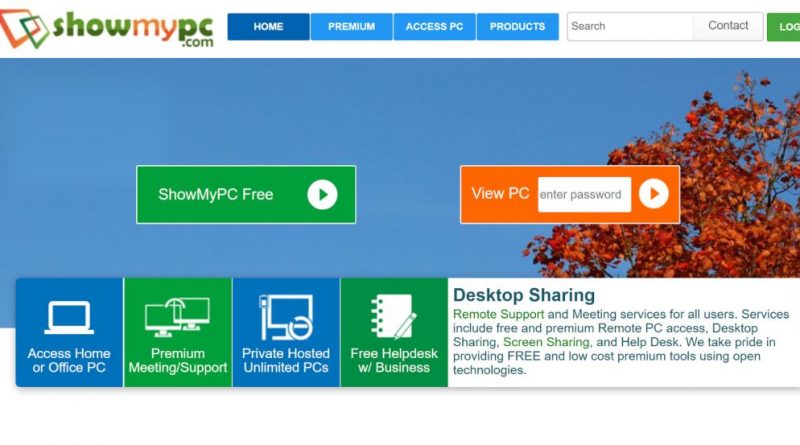Revisão do ShowMyPC: compartilhamento de tela e área de trabalho remota para PCs
Se você quer o melhor software de desktop remoto a um preço acessível, vale a pena dar uma olhada no ShowMyPC. Este software barato permite compartilhar facilmente sua tela com qualquer número de usuários remotos ou acessar você mesmo um computador remoto. No entanto, é relativamente leve nos recursos.
Então, esse é o compartilhamento de tela certo e o software de desktop remoto para você? Nossa análise do ShowMyPC o ajudará a decidir.
ShowMyPC: Planos e preços
O ShowMyPC oferece duas estruturas de preços diferentes: uma para configurar reuniões on-line com compartilhamento de tela e outra para acesso à área de trabalho remota.

Criar uma reunião on-line e compartilhar sua tela é gratuito. Porém, se você deseja realizar duas reuniões simultâneas, oferecer aos participantes acesso na Web para ingressar em uma reunião ou adicionar uma caixa de bate-papo à sua reunião, precisará de uma assinatura Premium por US $ 14 por mês. Os planos Professional (US $ 19 por mês) e Business (US $ 26 por mês) adicionam marca personalizada e permitem que você realize três a seis reuniões simultâneas.

Se você deseja usar o ShowMyPC como uma área de trabalho remota no Windows, os planos começam em US $ 5 por mês para um PC remoto. Você pode licenciar três PCs por US $ 9 por mês ou 10 PCs por US $ 20 por mês. Somente computadores Windows podem ser usados como hosts remotos, mas você pode controlar uma área de trabalho remota do Windows a partir de dispositivos Mac e Linux.
ShowMyPC: Recursos e utilitários
A principal característica que o ShowMyPC oferece gratuitamente é a capacidade de compartilhar sua tela com outras pessoas. Você pode usar isso como uma ajuda visual para reuniões, pois não há limite para o número de usuários remotos com quem você pode compartilhar sua tela. Como alternativa, você pode conceder controle de mouse e teclado a um usuário remoto, o que torna este software útil para serviços básicos de assistência técnica.

Lembre-se de que o ShowMyPC não suporta áudio e a execução de um bate-papo através do programa requer um plano Premium pago. Além disso, os usuários do suporte técnico descobrirão que o ShowMyPC não possui nenhuma ferramenta de compartilhamento de arquivos embutida no lado de compartilhamento de tela do software.
No lado da área de trabalho remota, o ShowMyPC é um pouco mais funcional. Você pode criar uma pasta compartilhada espelhada no host e controlar os computadores para transferir arquivos. O software também permite imprimir remotamente. Mas ainda não há voz sobre IP, e o pacote da área de trabalho remota não inclui bate-papo por texto.
ShowMyPC: Configuração
O ShowMyPC é fácil de configurar para o compartilhamento de tela – basta baixar e instalar e você estará pronto. No entanto, se você quiser usar a plataforma para compartilhamento de tela, lembre-se de que todo participante da reunião precisará instalar o software apenas para ver sua tela. Para enviar links da Web simples, em vez de exigir o download de um software, você precisará pagar por uma assinatura Premium.

A instalação para uso em área de trabalho remota requer que você configure uma chave de acesso para o computador host pessoalmente. Você pode acessar remotamente apenas computadores Windows com ShowMyPC. Mas você pode controlar um host remoto do Windows a partir de um computador Mac ou Linux ou dispositivo móvel Android ou iOS.
ShowMyPC: Interface e desempenho
A interface ShowMyPC é simples, se um pouco desatualizada. Para configurar um compartilhamento de tela, basta clicar no botão Iniciar uma reunião e decidir se deve ou não permitir o acesso remoto ao mouse, teclado e arquivos. Você receberá uma senha de reunião que pode ser compartilhada com um gerente de suporte técnico de TI ou um grupo de participantes da reunião.

A interface da área de trabalho remota mostra uma lista das áreas de trabalho remotas registradas. Você só precisa digitar sua senha de acesso para se conectar. Depois de se conectar, você verá uma barra de ferramentas na parte superior da área de trabalho para ajustar suas configurações de sessão.
Testamos o ShowMyPC como ferramenta de suporte técnico e para gerenciamento remoto de um PC. O software estava inicialmente um pouco lento, mas o atraso desapareceu depois que alteramos as configurações de resolução da tela.
ShowMyPC: Segurança
ShowMyPC é tão seguro quanto outras plataformas de desktop remoto. Ele usa criptografia de 256 bits para acesso remoto à área de trabalho, e sua senha de acesso nunca é armazenada nos servidores da ShowMyPC. Para compartilhamento de tela, uma nova senha é gerada automaticamente para cada sessão.

Um recurso de segurança extra que o ShowMyPC inclui é a capacidade de rastrear um computador remoto perdido ou roubado. Seu computador já precisará estar configurado para acesso remoto, mas você pode rastrear o endereço IP que está usando quando se conectar.
ShowMyPC: Suporte
O suporte técnico do ShowMyPC está disponível por chat ou telefone, das 8:00 às 17:00 Pacífico, de segunda a sexta-feira. O site da empresa tem respostas para algumas perguntas comuns, mas a documentação é bastante limitada no geral.

ShowMyPC: Veredicto final
O ShowMyPC é uma boa opção se você precisar de uma única plataforma capaz de lidar com o compartilhamento de tela, tarefas de suporte técnico e acesso à área de trabalho remota. No entanto, o software não se destaca particularmente em nenhuma dessas funções. Gostamos que o ShowMyPC permita o controle remoto da área de trabalho a partir de dispositivos móveis, mas desejamos integração com voz sobre IP. Se você estiver com um orçamento apertado, o ShowMyPC é uma solução barata, com apenas ferramentas suficientes para valer a pena.
A competição
O ShowMyPC reúne alguns casos de uso diferentes em um único software. No entanto, se seu objetivo principal é configurar um suporte técnico de TI, consulte TeamViewer. É muito mais caro (os planos começam em US $ 49 por mês para um técnico), mas inclui recursos como compartilhamento de arquivos de arrastar e soltar, voz sobre IP e muito mais.
Para compartilhamento de tela durante as reuniões, Junte-se a mim oferece uma interface e ferramentas mais modernas. Os planos também são baratos, a partir de apenas US $ 10 por mês.
Por fim, para acesso à área de trabalho remota, LogMeIn oferece muito mais controle do que o ShowMyPC. Mas é caro, com planos a partir de US $ 349 por ano.
Saiba mais sobre os concorrentes do ShowMyPC em nosso Melhor software de desktop remoto guia.
Source link